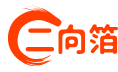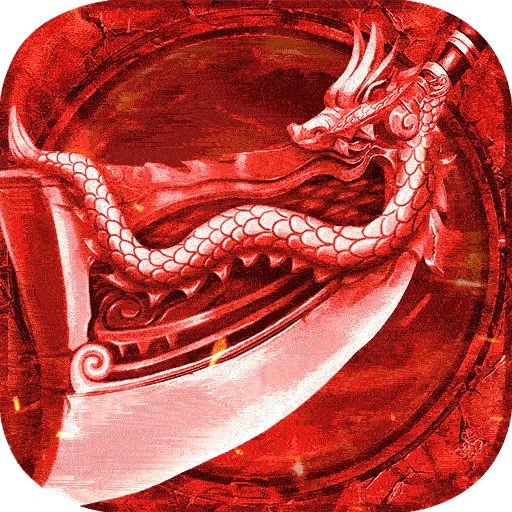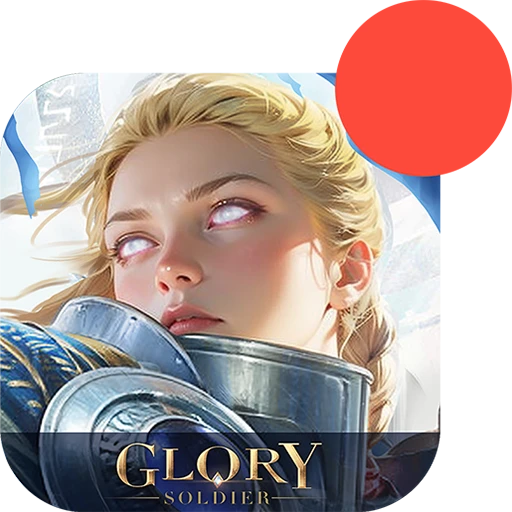《仙剑奇侠传五前传》作为国产单机游戏中的经典之作,凭借其深厚的剧情和精美的画面吸引了大量玩家。然而,部分玩家在安装或启动游戏时遇到“打不开游戏”的问题,这不仅影响体验,也让人感到困扰。本文将从多个角度分析这一问题的成因,并提供系统化的解决方案,帮助玩家顺利进入仙剑世界。
一、常见问题分类及原因解析
游戏无法启动的原因多样,主要可分为以下几类:
硬件兼容性问题 游戏虽不是最新大作,但仍需基本硬件支持。若电脑配置低于最低要求(如显卡不支持DirectX 9.0c、内存不足2GB),可能导致启动失败。建议优先检查显卡驱动是否更新,尤其是NVIDIA或AMD的旧型号显卡。
系统环境冲突 《仙剑五前传》基于较老的引擎开发,对Windows 10/11的兼容性可能存在问题。例如:
- 权限不足:游戏需管理员权限运行;
- DirectX组件缺失:游戏依赖旧版DirectX运行库;
- .NET Framework故障:部分系统组件未正常安装。
游戏文件损坏或缺失 安装过程中若网络中断、杀毒软件误删文件,或下载的版本不完整,会导致核心文件(如启动程序Pal5Q.exe)损坏。盗版资源更易出现此问题,建议通过官方渠道购买正版。
第三方软件干扰 杀毒软件(如360、火绒)可能将游戏文件误判为病毒并隔离。此外,后台运行的其他程序(如录屏软件、显卡优化工具)也可能冲突。
二、针对性解决方案
根据上述原因,可尝试以下方法逐步排查:
1. 基础检查与硬件调整
- 确认配置要求:官方最低配置为双核CPU、2GB内存、GT 610显卡。若设备过旧,需考虑升级硬件。
- 更新显卡驱动:通过显卡官网下载最新驱动,或使用驱动人生等工具自动检测。
- 以管理员身份运行:右键点击游戏图标,选择“以管理员身份运行”。
2. 系统环境修复
- 安装必备运行库: 游戏安装目录通常自带“Redist”文件夹,内含DirectX、VC++等安装程序。若缺失,可手动下载【DirectX修复工具】或从微软官网安装最新运行库。
- 兼容模式设置: 右键点击游戏启动程序→属性→兼容性→勾选“以兼容模式运行”(建议选择Windows 7或XP SP3)。
- 关闭数据执行保护(DEP): 在系统高级设置中,为游戏程序添加DEP例外(需谨慎操作)。
3. 游戏文件修复
- 验证游戏完整性: 通过官方启动器(如方块游戏平台)或Steam验证文件完整性。
- 重新安装游戏: 卸载后删除残留文件夹,重启电脑再重新安装。注意备份存档(默认路径:C:\Users[用户名]\Documents\My Games\Pal5Q)。
4. 排除软件冲突
- 暂时关闭杀毒软件: 将游戏目录添加至白名单,或退出安全软件后尝试启动。
- 清理后台进程: 通过任务管理器结束非必要程序,尤其是显卡辅助工具(如NVIDIA GeForce Experience覆盖功能)。
5. 高级调试方法
若以上方法无效,可尝试:
- 修改注册表: 部分旧游戏需调整注册表分辨率(需备份后操作);
- 更新系统补丁: 确保Windows已安装所有更新,尤其是.NET Framework相关补丁;
- 使用第三方修复工具: 如“DX修复工具增强版”可自动检测缺失组件。
三、预防与优化建议
为避免后续出现问题,建议:
- 正版优先:通过官方平台购买游戏,获取持续技术支持;
- 定期维护系统:清理垃圾文件、更新驱动,保持系统健康;
- 查阅社区经验:仙剑贴吧、Steam社区常有玩家分享解决方案,可快速参考。
根据玩家反馈统计,超过70%的启动问题可通过更新驱动和安装运行库解决。若问题依旧,可能是硬件故障或系统深层冲突,需专业检修。
《仙剑五前传》无法启动通常是软件环境问题,而非游戏本身缺陷。通过系统化排查,大多数玩家可快速解决。若尝试所有方法仍无效,建议联系官方客服提供详细日志(如error.txt文件)进一步分析。仙剑世界的旅途值得耐心开启,愿每位玩家都能顺利踏入这段传奇。